Ingen videofil betragtes som komplet uden en lydkilde, der ledsager den. Til tider bliver det imidlertid vigtigt at fjerne den komplette lyd eller en del af den fra nogle videooptagelser og derefter beholde lyden, mens du erstatter noget af videoen. Hvad gør man så? Hvis du ikke vil installere nogen tredjepartsværktøjer, men stadig får arbejdet gjort, foreslår jeg, at du bruger det Windows Movie Maker.
Windows Movie Maker leveres forudinstalleret med Windows og tilbyder en lang række muligheder for redigering af videoer såsom fjernelse af soundtracket.
Uddrag lyd fra video ved hjælp af Windows Movie Maker
Først skal du downloade Windows Live Essentials Suite, hvis du ikke har den installeret på dit system. Windows Movie Maker kommer som en del af denne suite.
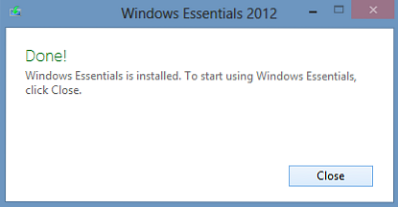
Efter download og installation af det skal du åbne 'Movie Maker' ved at skrive udtrykket i charmsbjælken i Windows-søgning. Under menuen 'Hjem' skal du kigge efter indstillingen 'Tilføj videoer og fotos'. Vælg indstillingen, og gennemse til placeringen af den videofil, du gerne vil fjerne lydkilden fra.
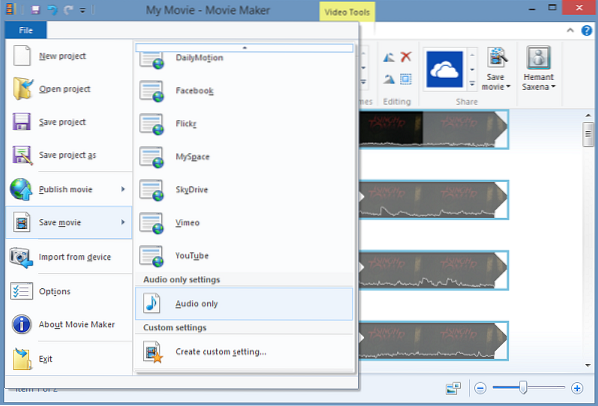
Klik derefter på menuen 'Filer', vælg 'Vælg film' og rul i den tilstødende rude nedad, indtil du finder 'Kun lyd'.
Tryk på muligheden for at udtrække lyden fra videofilen og vælge et passende navn til lydfilen. Som standard gemmes din lydfil i MP4 / AAC-format. Nogle andre formater understøttes også. Du kan vælge det ønskede format, der betragtes som standard og kompatibelt med de fleste enheder i rullemenuen. Der er dog ikke understøttelse af FLV-filer!

Når du har valgt navn og format, skal du lade programmet trække lyden ud. Dette kan tage sekunder eller minutter, afhængigt af filens længde. En statuslinje angiver status for konvertering.
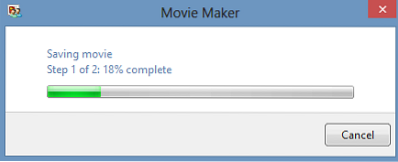
Senere, når processen er afsluttet, vises en indstilling, der beder dig om at afspille musikken eller åbne mappeplaceringen og flytte filen til den ønskede placering, på din computerskærm.

Det er det!
Læs også Sådan redigeres videoer i Windows Live Movie Maker.

 Phenquestions
Phenquestions


